Como Cadastrar um Produto
Veja como cadastrar seus produtos no sistema Requisição com imagens, código, unidade e nome.

Cadastrar produtos no sistema Requisição permite que você monte orçamentos de forma rápida, organizada e visualmente mais profissional. Você pode inserir nome, código, unidade e até 3 imagens por item.
1. Acesse a Seção de Produtos
No menu lateral, clique em "Produto". Você verá uma tabela com os produtos já cadastrados, contendo informações como código, nome, unidade, criador e ações.
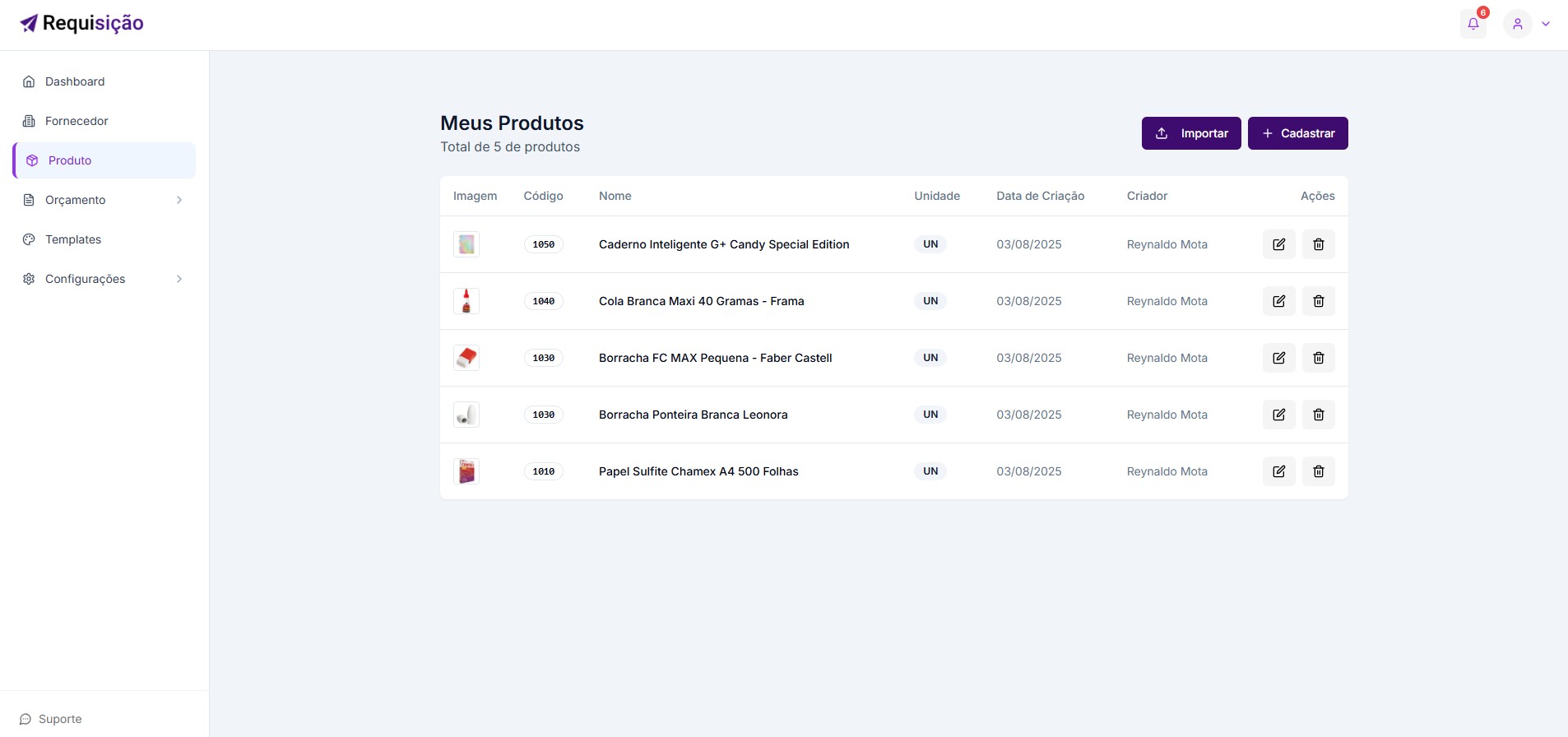
2. Clique em "+ Cadastrar"
Na parte superior direita da tela, clique no botão "+ Cadastrar". Isso abrirá um formulário para adicionar um novo produto ao sistema.
3. Preencha os Campos do Produto
No modal que será exibido, preencha as seguintes informações:
- Código do Produto (ex: PAR001)
- Unidade (ex: UN, KG, CX, etc.)
- Nome do Produto (ex: Parafuso M6 × 20mm)
Você também pode adicionar até 3 imagens do produto. As imagens podem ser arrastadas ou selecionadas do seu computador.
Formatos aceitos: JPG, PNG, WebP (máximo de 5MB cada imagem)
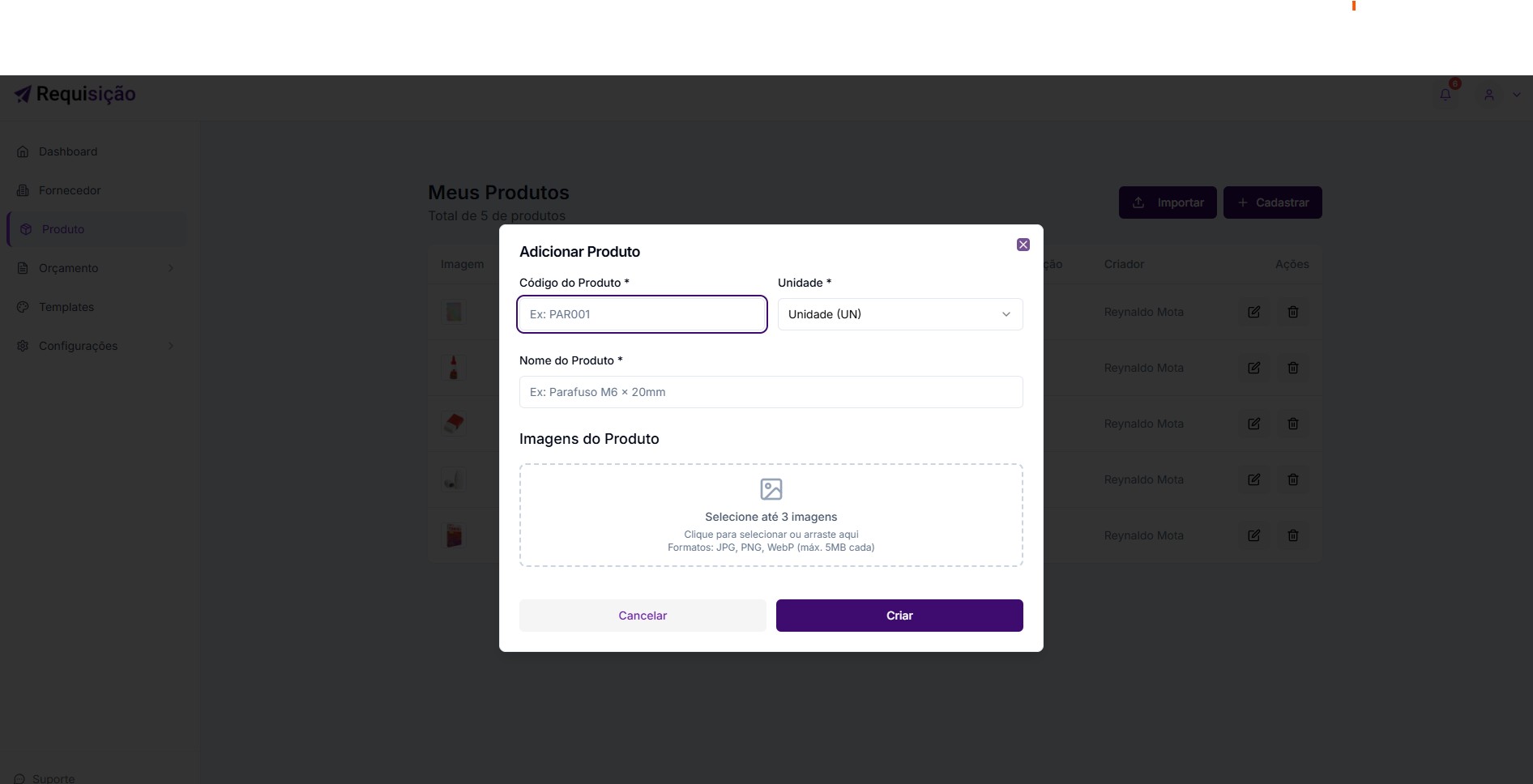
4. Finalize o Cadastro
Após preencher os campos obrigatórios e, se desejar, adicionar imagens, clique em "Criar".
Seu produto será salvo com sucesso e ficará disponível para ser utilizado na criação de orçamentos personalizados.
Compartilhar este artigo
Artigos Relacionados

Veja como criar um template de e-mail personalizado para suas cotações usando a plataforma Requisição.

Neste guia, mostramos o passo a passo para cadastrar um novo fornecedor na plataforma Requisição.
